“脚本编辑器”可让用户创建功能强大的脚本、工具,甚至是 App。用户可以创建脚本来执行重复任务、自动化复杂的工作流程以及控制 App 甚至是系统。用户可以使用不同的脚本编写语言,其中包括 AppleScript、JavaScript for Automation、Shell 脚本以及一些第三方脚本编写语言。
在“脚本编辑器”中,可以编辑、调试和编译脚本。脚本完成后,可以将其存储为 App 或者 droplet。
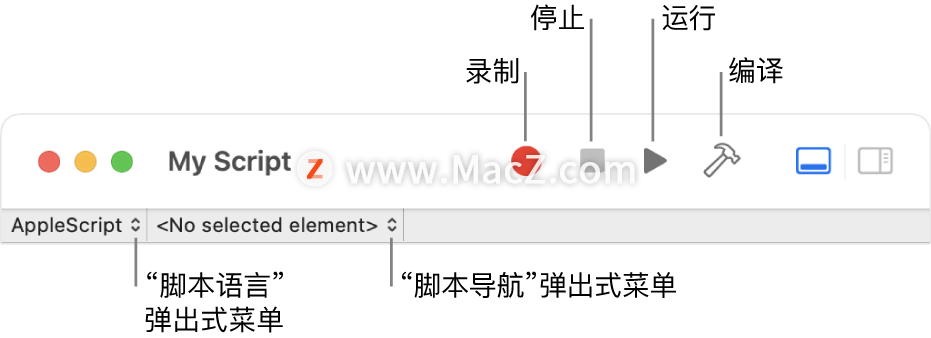
“脚本编辑器”的资源库可让您访问所有可脚本化的 App 和脚本附加命令的脚本词典。
脚本编辑器顶部的工具栏干净整洁,但是您也可以在菜单栏中使用脚本。具有从左到右的按钮,用于记录,停止,运行和编译。
脚本编辑器首选项
脚本编辑器位于“实用工具”文件夹中。可以使用转到>实用程序从Finder菜单栏中快速打开它,也可以通过Spotlight搜索“脚本编辑器”。
如果您打算定期使用脚本编辑器,则可以调整一些设置。这时可以设置默认语言,启用代码完成功能,并将应用程序的图标放置在菜单栏中。
从菜单栏中打开“脚本编辑器” > “首选项”已进行更改。
常规:设置使用脚本编辑器作为转到应用程序的默认设置以及要使用的语言。您还可以在代码窗口中将应用程序菜单显示为目标,在字典查看器中显示继承的项目,并将“脚本”图标放在菜单栏中。
编辑:启用代码完成建议,在空格中设置制表符宽度,然后打开换行和格式化选项。
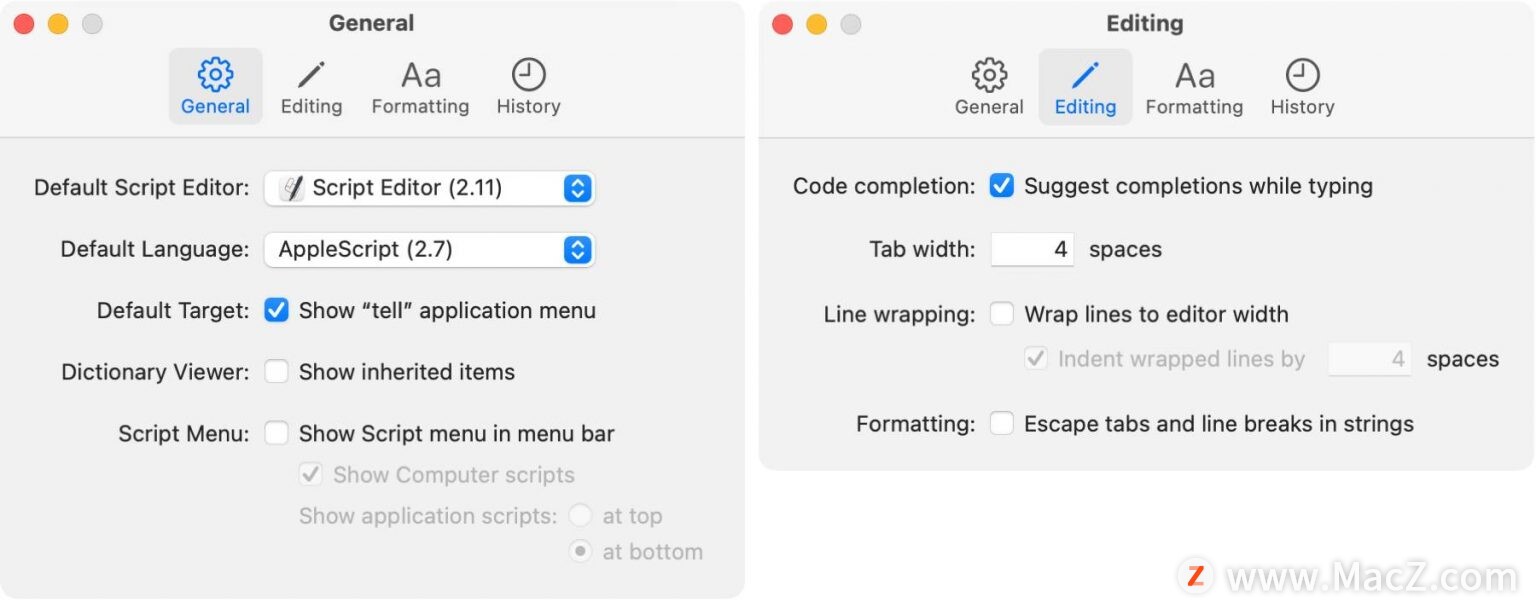
格式:同时使用AppleScript和JavaScript时,为类别选择字体样式,大小和颜色。
历史记录:启用具有无限或最大条目数的日志历史记录,并仅在可见时选择日志记录。
